كيفية اللعب Spotify على بيلوتون للاستمتاع بتدريباتك
يمكن أن يؤدي العثور على الموسيقى التصويرية المثالية للتدريبات الخاصة بك إلى إحداث فرق كبير في العالم ، مما يدفعك للوصول إلى مستويات جديدة من الطاقة والقدرة على التحمل. بمكتبة الموسيقى الواسعة وقوائم التشغيل المخصصة ، Spotify أصبحت منصة الانتقال لعشاق الموسيقى. لكن ماذا لو تعلمت كيفية اللعب Spotify على بيلوتون؟ تخيل مزامنة قوائم التشغيل المفضلة لديك بسلاسة مع دراجة Peloton أو جهاز المشي ، مما يتيح لك تجربة مزيج مبهج ومتناغم من الموسيقى واللياقة البدنية.
في هذه المقالة ، سنوجهك عبر خطوات بسيطة للعب Spotify الموسيقى على دراجات Peloton أو المطاحن وطرق تنزيلها ونقلها Spotify الأغاني ، وفتح مستوى جديد تمامًا من المتعة أثناء التدريبات الخاصة بك.
سواء كنت مستخدمًا متعطشًا لـ Peloton أو بدأت للتو ، سنوضح لك كيفية دمج ملفات Spotify حساب و تنظيم أفضل موسيقى تصويرية للتمرين من شأنها أن تجعلك متحفزًا ومركّزًا وفي المنطقة. دعنا نتعمق في رحلة لياقتك ونرتقي بها مع الانسجام المثالي بين Peloton و Spotify!
محتوى المادة الجزء 1. ماذا تريد أن تلعب Spotify على بيلوتون الدراجة أو المطحنة؟الجزء 2. كيفية الاتصال Spotify إلى بيلوتون?الجزء 3. ما الذي يمكنني فعله لإصلاح عدم مزامنة Peloton معه Spotify قضية؟الجزء 4. أفضل طريقة للعب Spotify على Peloton بدون Premiumالجزء 5. استنتاج
الجزء 1. ماذا تريد أن تلعب Spotify على بيلوتون الدراجة أو المطحنة؟
للعب Spotify على دراجتك أو جهاز الجري Peloton والاستمتاع بالموسيقى المفضلة لديك أثناء التدريبات ، ستحتاج إلى بعض العناصر الأساسية. فيما يلي قائمة شاملة بما ستحتاج إليه:
بيلوتون الدراجة أو المطحنة
المكون الرئيسي لإعداد التمرين هو ، بالطبع ، ملف دراجة بيلوتون أو المطحنة نفسها. تأكد من أن لديك جهاز Peloton ، سواء كان Peloton Bike أو Peloton Bike + أو Peloton Tread أو Peloton Tread +.
عضوية بيلوتون
تعد عضوية Peloton ضرورية للوصول إلى جميع الميزات والوظائف ، بما في ذلك القدرة على الدمج Spotify. تأكد من أن لديك عضوية نشطة في Peloton للاستفادة من Spotify دمج.
Spotify الحساب
قم بإنشاء أو تسجيل الدخول إلى Spotify حساب. يمكنك استخدام النسخة المجانية من Spotify، ولكن الاشتراك المتميز سيوفر تجربة أكثر سلاسة وخالية من الإعلانات.
اتصال إنترنت
تأكد من أن لديك اتصال إنترنت مستقر لكل من جهاز Peloton والجهاز الذي ستستخدمه للتحكم في Spotify دمج.
سماعات أو مكبر صوت بلوتوث
على الرغم من أنه ليس إلزاميًا ، إلا أن وجود زوج من سماعات الرأس أو مكبر صوت Bluetooth يمكن أن يعزز تجربتك الصوتية أثناء التدريبات. يمكنك توصيلها بجهاز Peloton الخاص بك للحصول على صوت غامر أكثر.
الهاتف الذكي أو الجهاز اللوحي أو الكمبيوتر
ستحتاج إلى جهاز منفصل للتحكم في ملف Spotify التكامل واختيار قوائم التشغيل الخاصة بك. هاتف ذكي أو جهاز لوحي أو كمبيوتر مزود بامتداد Spotify التطبيق المثبت سيعمل بشكل مثالي لهذا الغرض.
اتصال Bluetooth
إذا كنت تخطط لاستخدام سماعات الرأس أو مكبر صوت Bluetooth ، فتأكد من أن جهاز Peloton الخاص بك يدعم اتصال Bluetooth. تحتوي معظم طرز Peloton الحديثة على إمكانيات Bluetooth مدمجة.
تطبيق Peloton (اختياري)
إذا كنت تفضل استخدام ملف تطبيق بيلوتون على هاتفك الذكي أو جهازك اللوحي بدلاً من شاشة جهاز Peloton ، تأكد من تثبيت أحدث إصدار من تطبيق Peloton.
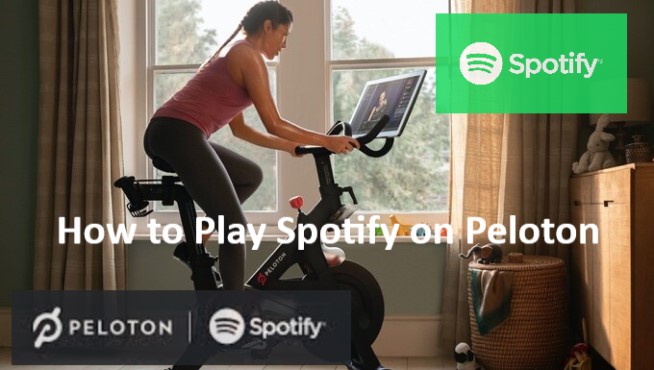
من خلال جمع هذه العناصر الأساسية ، ستكون مجهزًا بالكامل للاندماج بسلاسة Spotify باستخدام دراجتك أو جهاز المشي Peloton ، مما يخلق تجربة تمرين مخصصة وحيوية مصممة لتناسب تفضيلاتك الموسيقية.
الجزء 2. كيفية الاتصال Spotify إلى بيلوتون?
إذا كان لديك Spotify خطة بريميوم ، يمكنك بسهولة توصيل Spotify حساب على جهاز Peloton الخاص بك ومزامنة المفضلة لديك Spotify الأغاني لتجربة تدريب سلسة. إليك دليل تفصيلي حول كيفية الاتصال Spotify إلى Peloton ومزامنة الأغاني:
الخطوة 1: تأكد من توصيل جهاز Peloton الخاص بك
تأكد من اتصال دراجة Peloton أو جهاز المشي الخاص بك بالإنترنت وتسجيل الدخول إلى حساب Peloton الخاص بك.
الخطوة 2: الوصول إلى شاشة Peloton الرئيسية
على جهاز Peloton الخاص بك، انتقل إلى الشاشة الرئيسية بالضغط على زر "الصفحة الرئيسية" أو زر مخصص مشابه.
الخطوة 3: افتح قائمة الإعدادات
حدد موقع قائمة الإعدادات وحددها على شاشة Peloton الرئيسية. وعادة ما يتم تمثيله بواسطة رمز الترس.
الخطوة 4: اختر "الموسيقى والوسائط"
ضمن قائمة الإعدادات، ابحث عن خيار يسمى "الموسيقى والوسائط". حدده للوصول إلى إعدادات الموسيقى والوسائط.
الخطوة 5: قم بتوصيل ملف Spotify الحساب
في إعدادات "الموسيقى والوسائط"، من المفترض أن ترى خيارًا لتوصيل جهازك Spotify حساب. حدده لبدء Spotify عملية الاتصال.
الخطوة 6: سجّل الدخول إلى Spotify
ستظهر رسالة تطلب منك تسجيل الدخول إلى حسابك Spotify حساب. ادخل Spotify بيانات الاعتماد ، بما في ذلك اسم المستخدم وكلمة المرور الخاصين بك ، واتبع أي تعليمات إضافية متوفرة على شاشة Peloton.
الخطوة 7: منح الوصول إلى Peloton
بمجرد تسجيل الدخول بنجاح إلى Spotify إلى حسابك ، قد يُطلب منك منح Peloton حق الوصول إلى Spotify حساب. يسمح هذا الإذن لـ Peloton بالوصول إلى ملف Spotify الموسيقى وقوائم التشغيل للمزامنة.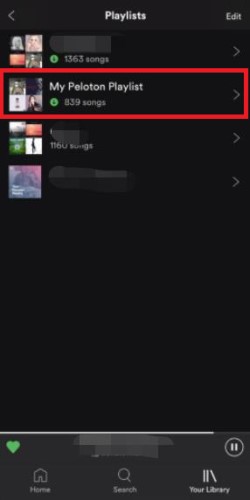
باتباع هذه الخطوات ، يمكنك توصيل Spotify إلى جهاز Peloton الخاص بك وقم بمزامنة ملفات Spotify قوائم التشغيل، مما يسمح لك بالاستمتاع بالموسيقى المفضلة لديك بسلاسة أثناء التدريبات الخاصة بك. بالإضافة إلى ذلك، يمكنك أيضًا مزامنة موسيقى Peloton مع Spotify أو Apple Music للاستماع. فيما يلي خطوات تفصيلية لمزامنة موسيقى Peloton معها Spotify.
الخطوة 1. افتح Spotify على جهازك وانتقل إلى مكتبتك.
الخطوة 2. حدد قوائم التشغيل من الأعلى ثم قم بالتمرير لأسفل حتى ترى My Peloton Music.
الخطوة 3. اضغط على قائمة التشغيل لرؤية جميع أغاني Peloton التي قمت بحفظها.
الجزء 3. ما الذي يمكنني فعله لإصلاح عدم مزامنة Peloton معه Spotify قضية؟
إذا كنت تواجه مشكلات مع عدم مزامنة Peloton مع Spotify، هناك العديد من خطوات استكشاف الأخطاء وإصلاحها التي يمكنك تجربتها لحل المشكلة. فيما يلي بعض الحلول المحتملة:
الحل 1: التحقق من اتصال الإنترنت
تأكد من أن كلاً من جهاز Peloton الخاص بك والجهاز المزود بـ Spotify التطبيق متصل بالإنترنت وعلى نفس الشبكة. يعد اتصال الإنترنت المستقر أمرًا ضروريًا للمزامنة بين Peloton و Spotify.
الحل 2: إعادة تشغيل جهاز Peloton
حاول إعادة تشغيل دراجة Peloton أو جهاز المشي عن طريق إيقاف تشغيله ثم تشغيله مرة أخرى. يمكن لهذه الخطوة البسيطة في بعض الأحيان حل مشكلات الاتصال وتحديث النظام.
الحل 3: تحديث برنامج Peloton
تأكد من أن جهاز Peloton الخاص بك يعمل على أحدث إصدار للبرنامج. تحقق من وجود أي تحديثات برامج متاحة وقم بتثبيتها إذا لزم الأمر. تتضمن البرامج المحدثة غالبًا إصلاحات للأخطاء وتحسينات قد تعالج مشكلات المزامنة.
الحل 4: إعادة الاتصال Spotify الحساب
افصل جهازك وأعد توصيله Spotify حساب على جهاز Peloton الخاص بك. قم بالوصول إلى إعدادات الموسيقى والوسائط على جهاز Peloton الخاص بك ، وافصل ملف Spotify حساب ، ثم قم بإعادة توصيله باتباع الخطوات الموضحة في الجزء 3 من هذه المقالة.
الحل 5: مسح ذاكرة التخزين المؤقت والبيانات على Peloton
إذا كنت تستخدم تطبيق Peloton على هاتف ذكي أو جهاز لوحي، فحاول مسح ذاكرة التخزين المؤقت والبيانات المرتبطة بالتطبيق. انتقل إلى إعدادات جهازك، وابحث عن تطبيق Peloton، وامسح ذاكرة التخزين المؤقت والبيانات. ثم أعد تشغيل التطبيق وحاول المزامنة Spotify مرة أخرى.
الحل 6: مسح ذاكرة التخزين المؤقت والبيانات Spotify
وبالمثل، إذا كنت تستخدم Spotify التطبيق على الهاتف الذكي أو الجهاز اللوحي، مسح ذاكرة التخزين المؤقت وبيانات Spotify قد يساعد التطبيق. انتقل إلى إعدادات جهازك ، وابحث عن ملف Spotify app ، وامسح ذاكرة التخزين المؤقت والبيانات. بعد ذلك ، أعد الفتح Spotify وحاول المزامنة مع Peloton.
الحل 7: إعادة تشغيل الأجهزة
أعد تشغيل كل من جهاز Peloton والجهاز باستخدام ملف Spotify برنامج. في بعض الأحيان ، يمكن أن تؤدي إعادة التشغيل البسيطة إلى حل مواطن الخلل المؤقتة واستعادة وظائف المزامنة المناسبة.
الحل 8: إعادة التثبيت Spotify APP
إذا استمرت المشكلة، فحاول إلغاء تثبيت البرنامج وإعادة تثبيته مرة أخرى Spotify التطبيق على جهازك. يمكن أن يساعد ذلك في حل أي تعارضات محتملة في البرامج أو ملفات تطبيقات تالفة.
الحل 9: اتصل بدعم Peloton
إذا لم ينجح أي من الحلول المذكورة أعلاه، فمن المستحسن التواصل مع دعم عملاء Peloton للحصول على مزيد من المساعدة. ويمكنهم تقديم خطوات محددة لاستكشاف الأخطاء وإصلاحها أو التحقق من أي مشكلات فنية قد تؤثر على عملية المزامنة.

تذكر أن المشكلات الفنية يمكن أن تختلف ، لذلك من المهم تجربة حلول متعددة ومجموعات منها لاستكشاف المشكلة وإصلاحها بشكل فعال. باتباع هذه الخطوات والبحث عن الدعم إذا لزم الأمر ، يجب أن تكون قادرًا على حل مشكلة عدم مزامنة Peloton معها Spotify إصدار والاستمتاع بجلسات التمرين مع المفضلة لديك Spotify قوائم التشغيل.
الجزء 4. أفضل طريقة للعب Spotify على Peloton بدون Premium
في الحقيقة، يسمح لك Peloton بربط ملفاتك Spotify أو حساب Apple Music على Peloton، والذي يُستخدم لمزامنة قوائم تشغيل Peloton الخاصة بك Spotify أو موسيقى أبل. ومع ذلك، يمكنك الاتصال Spotify إلى Peloton للوصول إلى أغاني Peloton Spotify، ولكن ليس اللعب Spotify على بيلوتون. ومع ذلك، الآن يمكنك استخدام TuneSolo Spotify محول الموسيقى للعب Spotify الموسيقى مباشرة على Peloton، حتى لو لم يكن لديك عضوية متميزة.
TuneSolo Spotify محول الموسيقى هي أداة برمجية شائعة تتيح للمستخدمين التنزيل والتحويل Spotify الأغاني وقوائم التشغيل والألبومات بتنسيقات مختلفة. تمكنك من الاستمتاع بمفضلتك Spotify المسارات حاليا ، حتى بدون اشتراك مميز.
إنها أداة متعددة الاستخدامات تتيح للمستخدمين التحويل والاستمتاع بمفضلاتهم Spotify يتتبع دون الاتصال بالإنترنت. بفضل واجهته سهلة الاستخدام وخيارات التخصيص والمخرجات عالية الجودة، يعد حلاً مناسبًا لأولئك الذين يرغبون في الحصول على Spotify الموسيقى متاحة بسهولة للاستماع في وضع عدم الاتصال على أي جهاز.
لاستخدام TuneSolo Spotify محول الموسيقى ، اتبع هذه التعليمات خطوة بخطوة:
- TuneSoloمجانا: قم بزيارة الموقع الرسمي لـ TuneSolo وتنزيل مثبت البرنامج. بمجرد اكتمال التنزيل ، قم بتشغيل المثبت واتبع الإرشادات التي تظهر على الشاشة للتثبيت TuneSolo على حاسوبك.
- فتح Spotify مشغل الويب فيTuneSolo: بعد اكتمال التثبيت ، قم بتشغيل المحول على جهاز الكمبيوتر الخاص بك عن طريق النقر المزدوج فوق رمز البرنامج. افتح مشغل الويب بالنقر فوق "فتح Spotify Web Player "ثم قم بتسجيل الدخول إلى برنامج Spotify حساب.
- إضافة Spotify الأغاني أو قوائم التشغيل أو الألبومات: في TuneSolo، لديك خيارات متعددة لإضافتها Spotify مسارات للتحويل. يمكنك سحب الأغاني أو قوائم التشغيل أو الألبومات وإفلاتها في ملف TuneSolo واجهة.

- اختار وحدة اخراج: في TuneSolo، حدد تنسيق الإخراج الخاص بك المحول Spotify المسارات. يمكنك الاختيار من بين تنسيقات MP3 و M4A و WAV و FLAC وتنسيقات أخرى. تذكر أن تختار تنسيقًا متوافقًا مع أجهزة التشغيل المقصودة أو مشغلات الوسائط.

- ابدأ عملية التحويل والتنزيل: بمجرد تحديد اختياراتك ، انقر فوق الزر "تحويل" أو "ابدأ" لبدء عملية التحويل. TuneSolo سيبدأ تنزيل الملف المحدد وتحويله Spotify المسارات في تنسيق الإخراج المختار.

- حدد موقع تم تحويله Spotify المسارات: بمجرد اكتمال التحويل ، انتقل إلى مجلد الإخراج الذي حددته أو المجلد الافتراضي حيث TuneSolo يحفظ المحول Spotify المسارات. ستجد هنا الأغاني التي تم تنزيلها وتحويلها جاهزة للاستماع في وضع عدم الاتصال.
- انقل واستمتع ببرنامج Spotify أغاني على بيلوتون: الآن بعد أن قمت بتحويل Spotify المسارات على جهاز الكمبيوتر الخاص بك ، يمكنك ذلك قم بنقلها إلى الأجهزة التي تريدها، مثل الهواتف الذكية أو مشغلات MP3 أو الأجهزة اللوحية. يمكنك استخدام طرق مختلفة مثل اتصالات USB أو التخزين السحابي أو مزامنة الملفات لنقل الملفات.
الجزء 5. استنتاج
في الختام ، التكامل Spotify باستخدام دراجتك أو جهاز المشي Peloton الخاص بك ، يمكن أن يعزز تجربة التمرين من خلال توفير مسار صوتي مخصص ومحفز. سواء اخترت استخدام TuneSolo Spotify محول الموسيقى للعب Spotify الأغاني في وضع عدم الاتصال أو مزامنة ملفات Spotify حساب مباشرة مع Peloton ، هناك خيارات متاحة لتناسب تفضيلاتك واحتياجاتك.
إذا اخترت هذه الأداة ، فيمكنك الاستمتاع بمرونة التحويل والتنزيل Spotify المسارات بتنسيقات مختلفة ، مما يسمح لك بالاستماع إلى أغانيك المفضلة في وضع عدم الاتصال على أي جهاز ، بما في ذلك دراجات Peloton أو أجهزة المشي. واجهة البرنامج سهلة الاستخدام وخيارات التخصيص والإخراج عالي الجودة تجعله أداة ملائمة لبناء مكتبة الموسيقى الخاصة بك في وضع عدم الاتصال.